Configurar vista enfocada
En la vista centrada, los vendedores pueden ver y administrar sus registros de CRM y sus actividades asociadas, en una sola página. cEsta vista facilita a los vendedores mantenerse centrados en sus tareas, ahorrando tiempo al eliminar la necesidad de navegar entre varias pantallas. También permite a los vendedores organizar y priorizar mejor sus tareas.
Nota
La vista enfocada no está disponible para las entidades Actividades y Cola .
Configurar la vista centrada como predeterminada solo se permite para las entidades contacto, cliente potencial, cuenta y oportunidad. Además, si quiere configurar la vista enfocada como predeterminada para entidades personalizadas y otras consulte Configurar como predeterminada para otras entidades.
Además, puede configurarlo para que se actualice automáticamente un registro en intervalos de tiempo específicos cuando se actualiza. Para obtener más información, consulte Actualizar registros automáticamente.
Requisitos previos
- Para realizar estas configuraciones debe tener el rol de seguridad Administrador del sistema u otro similar.
- Asegúrese de que la vista enfocada esté habilitada para su organización .
Configurar como predeterminada para las entidades de contacto, cuenta, cliente potencial y oportunidad
Nota
Para ver la opción Vista predeterminada, asegúrese de haber optado por las funciones de acceso temprano. Más información: Suscribirse a actualizaciones de acceso anticipado
De forma predeterminada, la vista enfocada está habilitada para la entidad cliente potencial. Sin embargo, para mejorar la experiencia y eliminar la necesidad de cambiar manualmente a la vista enfocada, puede configurar la vista enfocada como la vista predeterminada para entidades de contactos, cuentas y oportunidades para todos los usuarios.
Para configurar la vista enfocada como predeterminada, siga estos pasos:
Abra la cuadrícula de contactos, clientes potenciales, cuentas u oportunidades.
Cambie a la vista enfocada y en la sección del elemento de trabajo, seleccione Mas opciones>Configuración.
En el panel Configuración, seleccione Vista predeterminada.
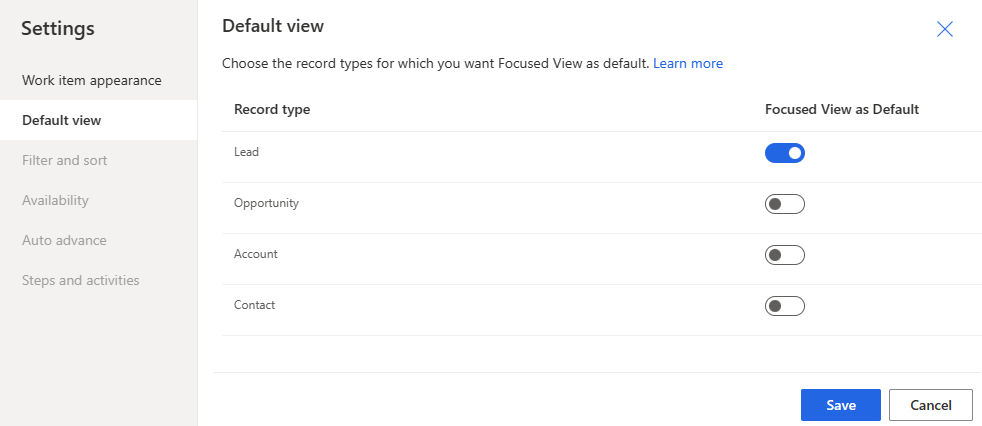
Active la opción para habilitar la vista enfocada de forma predeterminada para las entidades requeridas.
Guarde y cierre el panel de configuración.
La vista centrada está ahora habilitada y establecida como vista predeterminada para las entidades seleccionadas.
Configurar como predeterminado para otras entidades
Para configurar y habilitar la vista enfocada como predeterminada para entidades personalizadas y de otro tipo, siga estos pasos:
En la aplicación, seleccione el icono Configuración y, después, seleccione Configuración avanzada.
En la barra de navegación, seleccione Configuración>Personalización>Personalizaciones>Personalizar el sistema.
En el explorador de soluciones, en Componentes, expanda Entidades y seleccione una entidad. Por ejemplo, Factura.
En la pestaña Controles seleccione Agregar control.
En el cuadro de diálogo Agregar control, seleccione Vista enfocada, y después seleccione Agregar.
Cuadrícula de solo lectura es la opción predeterminada, por lo que cuando los usuarios seleccionan una tabla del mapa del sitio, verán una cuadrícula de factura de solo lectura. Para convertir la vista enfocada en la vista predeterminada, seleccione los botones de opción de vista Enfocada correspondientes.
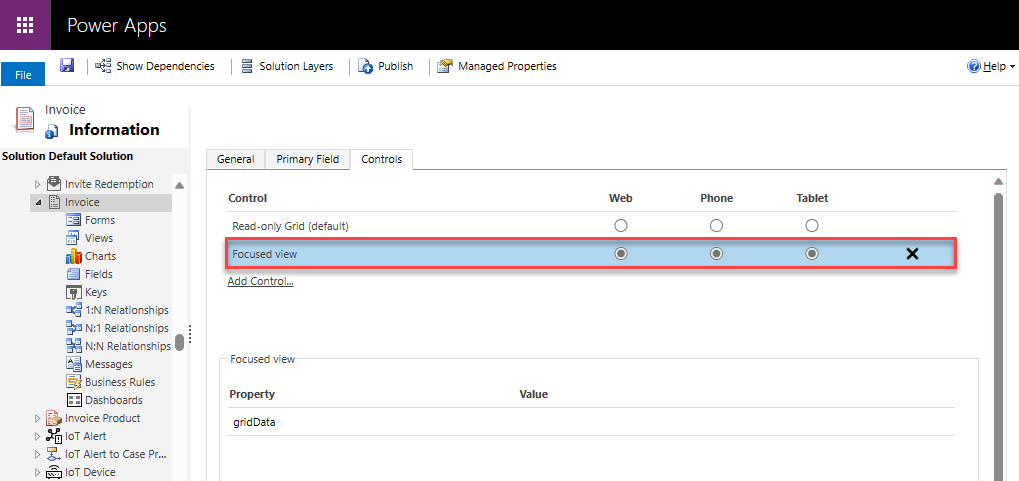
Guarde y publique las configuraciones.
La vista centrada está ahora habilitada y establecida como vista predeterminada para la entidad seleccionada.
Actualizar registros automáticamente
Los registros no se actualizan automáticamente en la vista enfocada. Sin embargo, puede configurar la vista enfocada para actualizar automáticamente los registros en intervalos de tiempo específicos. Para configurar la actualización automática de un registro, siga estos pasos:
Abra la cuadrícula de contactos, clientes potenciales, cuentas u oportunidades.
Cambie a la vista enfocada y en la sección del elemento de trabajo, seleccione Mas opciones>Configuración.
En el panel Configuración , Seleccionar Actualización automática.
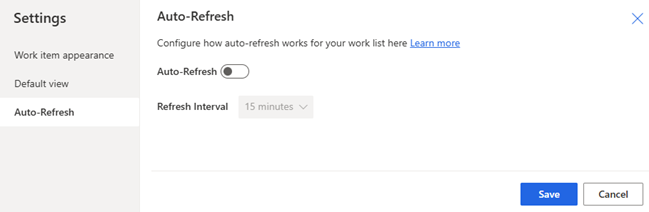
Active el interruptor de Actualización automática para habilitar la actualización automática de cuadrícula.
Seleccionar el intervalo de tiempo que deben transcurrir para que los registros de la vista se actualicen. El intervalo de tiempo se puede establecer en 15, 18 o 20 minutos.
Guarde y cierre el panel Configuración .
Los registros ahora se actualizarán automáticamente en el intervalo de tiempo especificado.
Información relacionada
Ver y administrar registros en vista centrada
Preguntas frecuentes de vista enfocada